Configuration d’une sandbox dans votre organisation Salesforce
Objectifs de formation
Une fois cette unité terminée, vous pourrez :
- Comprendre les différents types de sandbox
- Configurer une sandbox dans votre propre organisation Salesforce
Présentation des sandbox
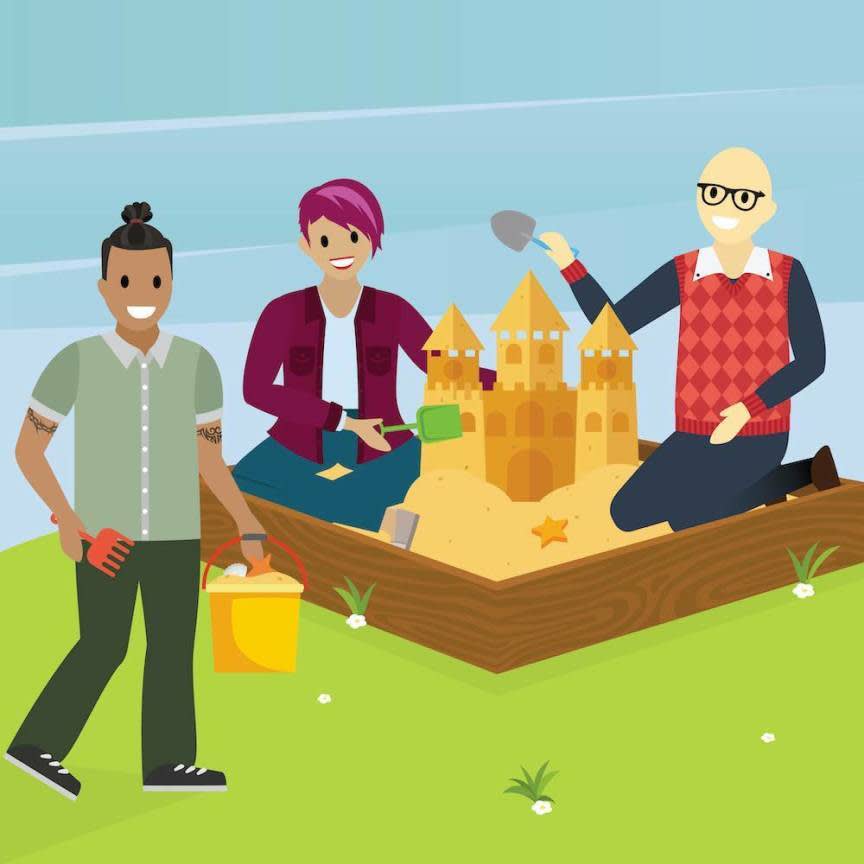
Une organisation sandbox Salesforce est un endroit qui vous permet de tester et de créer des fonctionnalités sans risquer de modifier ou de perdre les précieuses données de votre organisation Salesforce principale ou de production. Les sandbox sont l’outil parfait pour ne pas nuire à la qualité de vos données lors des formations, des tests et du développement.
Quelles que soient la taille de votre organisme et la fonctionnalité que vous modifiez ou ajoutez, vous devez toujours tester les données dans une sandbox.
Il existe quatre types de sandbox, chacune adaptée à différentes tâches.
|
Type de sandbox
|
Contenu
|
Utilisations recommandées
|
|---|---|---|
Développeur |
Toutes les configurations de votre organisation de production (y compris les objets et champs personnalisés, etc.), mais aucune donnée de production. Peut être actualisée (ou peut extraire les dernières configurations en production) une fois par jour. |
Adaptée au développement et aux tests. Comme elle contient tous vos paramètres, vous pouvez travailler avec les champs personnalisés, les objets et les autres paramètres qui se trouvent dans votre organisation de production. Cependant, elle ne contient aucune de vos données réelles. |
Developer Pro |
Toutes vos configurations d’organisation de production, mais aucune donnée de production. Peut contenir plus de données qu’une Developer Sandbox. Peut être actualisée une fois par jour. |
Adaptée aux tâches de développement et d’assurance qualité, aux tests et à la formation des utilisateurs. Plus adaptée qu’une Developer Sandbox si vous souhaitez utiliser davantage de données échantillon dans ces processus. |
Partial Copy |
Toutes vos configurations d’organisation de production, ainsi qu’un échantillon de vos données réelles que vous définissez à l’aide d’un modèle de sandbox. Peut être actualisée une fois tous les cinq jours. |
Idéale pour les tests d’acceptation utilisateur, les tests d’intégration et la formation, car elle contient certaines de vos données de production. Elle ressemble davantage à votre organisation de production que la Developer Sandbox ou la Sandbox Developer Pro. |
Full |
Une copie complète de votre organisation de production, qui comporte toutes les configurations et l’ensemble ou la plupart des données. Peut être actualisée une fois tous les 29 jours. |
Un environnement de test idéal, car il ressemble trait pour trait à l’organisation de production. Il s’agit du seul type de sandbox qui prend en charge les tests de performance, les tests de charge et les publications intermédiaires. Cependant, il est déconseillé d’utiliser les sandbox Full pour le développement, car vous ne pouvez actualiser les configurations et les données que tous les 29 jours, et une telle actualisation peut prendre plusieurs jours. |
Le type et la quantité de sandbox que vous pouvez configurer et utiliser dépendent de votre licence. Si votre organisme utilise les 10 licences données au travers du programme Power of Us, vous disposez d’une licence Enterprise Edition. Consultez la page Licences sandbox et limites de stockage par type dans l’aide Salesforce pour déterminer le nombre de sandbox que vous pouvez créer. Contactez votre responsable de compte Salesforce si vous avez besoin de davantage d’options de sandbox ou s’il vous en faut d’autres.
Voici un exemple d’utilisation des différentes sandbox : Gorav Patel, l’administrateur Salesforce de l’organisme sans but lucratif No More Homelessness (NMH), utilise les Developer Sandbox pour tester rapidement les nouveaux champs, objets et applications qu’il ajoute. Lors des publications de versions, il utilise sa Sandbox Partial Copy pour voir comment les nouvelles fonctionnalités interagissent avec un échantillon de données existantes de NMH.
Maintenant que vous connaissez les différents types de sandbox, consultez la page Création d’une sandbox dans l’aide Salesforce et suivez les instructions pour en créer une vous-même.
Remarques et paramètres importants relatifs à la sandbox
Après avoir configuré une sandbox, vous devez vérifier quelques aspects.
Tout d’abord, assurez-vous d’être dans votre sandbox lorsque vous commencez à travailler ! Elle ressemblera à votre organisation de production, à l’exception du ruban situé en haut de la fenêtre du navigateur (au-dessus de la barre de recherche globale), vous indiquant quelle sandbox vous utilisez.

Lors de la première connexion à une nouvelle sandbox, vérifiez les paramètres de délivrabilité des e-mails. En effet, certaines sandbox peuvent être configurées pour envoyer des e-mails, même à vos donateurs et autres parties prenantes en dehors de votre organisation !
- Dans Salesforce Setup (Configuration de Salesforce), dans la zone Quick Find (Recherche rapide), saisissez
Deliverability(Délivrabilité) sélectionnez-le.
- Assurez-vous que le niveau d’accès est défini sur E-mail système uniquement (qui n’autorise que les e-mails générés automatiquement comme les e-mails de nouvel utilisateur ou de réinitialisation du mot de passe) ou Aucun accès (qui interdit tous les e-mails).
- Si vous souhaitez modifier le niveau d’accès, faites votre choix et cliquez sur Enregistrer.
Ensuite, vérifiez vos configurations NPSP dans l’application Paramètres NPSP de votre sandbox, en particulier si vous utilisez une Developer Sandbox ou une sandbox Developer Pro. Dans NPSP, certains paramètres sont stockés en tant que données et non en tant que configurations, vous ne disposez donc peut-être pas de tout ce dont vous avez besoin. Par exemple, si vous utilisez une unité de comptabilité générale (UCG) par défaut, le paramètre qui fait d’une UCG celle par défaut sera créé dans la sandbox. En revanche, l’enregistrement UCG lui-même, qui est une donnée, n’existera pas dans votre sandbox Developer ou Developer Pro. Vous devez créer cet enregistrement UCG ou modifier votre allocation par défaut dans les paramètres NPSP afin de travailler avec les opportunités.
Dans le cadre des sandbox, un autre point important à prendre en compte concerne leur création et leur actualisation.
Une sandbox est un cliché instantané de votre organisation de production, un peu comme un arrêt sur image d’un film : tandis que le film se poursuit, vous extrayez une seule image à partir de laquelle travailler. Lorsque vous créez une sandbox, elle copie toutes les configurations et données que vous spécifiez à ce moment-là, mais elle n’enregistre pas les nouvelles modifications tant que vous ne capturez pas un autre moment.

Pour ajouter des configurations et des données de la production à votre sandbox, actualisez cette sandbox. Pour ce faire, accédez à la liste des sandbox dans Setup (Configuration), puis cliquez sur Refresh (Actualiser) à côté du nom de la sandbox.
Attention cependant : une actualisation vous affichera un nouveau cliché instantané de votre organisation de production, mais elle détruira également toutes les données ou personnalisations que vous avez créées dans votre sandbox depuis sa dernière actualisation. Lors de l’actualisation, assurez-vous de ne pas écraser le travail accompli que vous espériez passer en production !
Par ailleurs, n’oubliez pas de vérifier à nouveau les paramètres de délivrabilité des e-mails ainsi que les paramètres NPSP à chaque actualisation, car toutes les modifications apportées depuis la création ou la dernière actualisation de votre sandbox seront détruites.
Nous verrons ensuite trois façons d’utiliser votre sandbox : pour la formation, pour tester les publications de versions ainsi que pour apporter et déployer des modifications en production.
Ressources
- Aide Salesforce : Sandbox : environnements intermédiaires pour la personnalisation et les tests
- Aide Salesforce : Types et modèles de sandbox
- Aide Salesforce : licences sandbox et limites de stockage par type
- Aide Salesforce : création d’une sandbox
- Aide Salesforce : Création ou modification de modèles de sandbox
